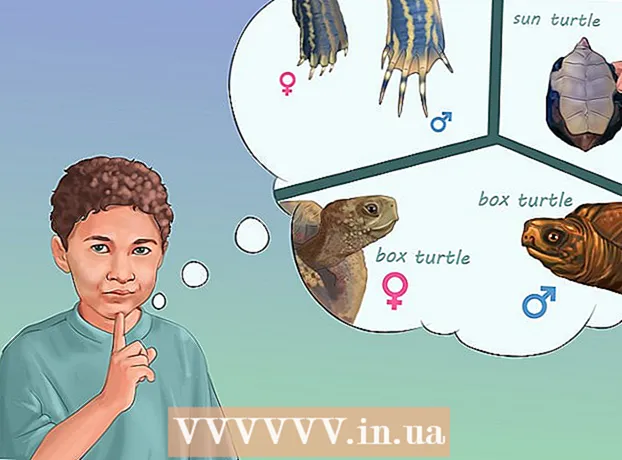Autorius:
Randy Alexander
Kūrybos Data:
3 Balandis 2021
Atnaujinimo Data:
1 Liepos Mėn 2024

Turinys
Šis „wikiHow“ moko, kaip importuoti XML failus į „Microsoft Excel“ skaičiuoklių kolekcijas sistemoje „Windows“ arba „MacOS“.
Žingsniai
1 metodas iš 2: „Windows“
Atidarykite „Microsoft Excel“. „Excel“ rasite sąraše esančioje „Microsoft Office“ grupėje Visos programos „Windows“ meniu (Visos programos).

Spustelėkite Failas (Failas) viršutiniame kairiajame „Excel“ kampe.- „Excel 2007“ spustelėkite apvalų mygtuką su „Microsoft Office“ piktograma viduje.
Spustelėkite Atviras (Atviras). Bus atidaryta failų naršyklė.

Dukart spustelėkite XML failą. Atsižvelgiant į failo formatą, norint jį atidaryti, gali tekti atlikti keletą papildomų veiksmų:- Jei yra dialogo langas Importuoti XML, atidarykite failą, nurodantį bent vieną XSLT stiliaus lapą. Pasirinkite Atidarykite failą netaikydami stiliaus lapo (Atidarykite failą netaikydami stiliaus lapų) norėdami pasirinkti standartinį formatą arba Atidarykite failą su pritaikytu stiliaus lapu (Atidaro stiliaus lapo programos failą), kad duomenys būtų suformatuoti pagal stiliaus lapą.
- Jei matote dialogo langą Atidaryti XML, pasirinkite Kaip tik skaitomą darbaknygę (Kaip tik skaitomų skaičiuoklių rinkinį).

Spustelėkite meniu Failas.
Spustelėkite Išsaugoti kaip ... (Išsaugoti kaip).
Eikite į aplanką, kuriame norite išsaugoti failą.
Pasirinkite „Excel“ darbaknygė iš išskleidžiamojo meniu „Išsaugoti kaip tipą“.

Spustelėkite Sutaupyti (Sutaupyti). XML duomenys bus išsaugoti kaip „Excel“ failas. skelbimas
2 metodas iš 2: „macOS“
Atidarykite „Microsoft Excel“. Programa yra aplanke Applications.
- „Excel for macOS“ negali importuoti XML duomenų iš kito šaltinio, tačiau programa leidžia atidaryti XML darbalapio failą.

Spustelėkite meniu Failas ekrano viršuje.
Spustelėkite Atviras (Atviras). Bus atidarytas „Finder“ langas.

Pasirinkite XML failą. Naršykite į katalogą, kuriame yra XML failas, ir spustelėkite failo pavadinimą, kad jį pasirinktumėte.
Spustelėkite Gerai. Pasirodys XML failo turinys.
Spustelėkite meniu Failas.
Spustelėkite Išsaugoti kaip.
Įveskite failo pavadinimą.
Pasirinkite .CSV iš išskleidžiamojo meniu „failo tipas“.
Spustelėkite Sutaupyti. XML failas išsaugomas su .csv plėtiniu „Mac“. skelbimas